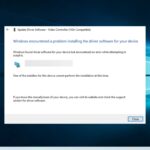- Claramente, todos quieren una parte de la acción con el nuevo juego Horizon 5.
- Pero mientras algunos ya están quemando goma, otros ni siquiera pueden instalar el título.
- Algunos jugadores informaron que Forza Horizon 5 ni siquiera se descargará en sus PC.
- Siga los pasos enumerados en este artículo para ayudar a resolver este problema y disfrutar del juego.
Estamos bastante seguros de que, a estas alturas, todo el mundo ha oído hablar del último título de Playground Games, que es el increíble Forza Horizon 5.
Aunque es un juego bastante estable, teniendo en cuenta que no lo afectaron muchos problemas importantes, además del problema de guardado, aparece nueva información en foros y plataformas de redes sociales sobre la falta de descarga del juego.
Y aunque este no es un problema tan generalizado, algunos jugadores de PC informan problemas que les impiden descargar e instalar Forza Horizon.
Sin embargo, si lograste instalar el juego y sigue fallando, nuestro artículo te ayudará a llegar al fondo.
¿Qué puedo hacer para arreglar que Forza Horizon 5 no se descargue?
Muchos de los jugadores que informaron que su Forza Horizon 5 no se descargaba, o simplemente lo volvían a descargar sin ningún motivo, dicen que encontraron el 0x80073CF9 código de error.
Pero, a pesar de lo molesto que puede ser este problema, tenemos algunos consejos para ti que te ayudarán a superar esta molestia y disfrutar de tu tiempo compitiendo con tus amigos.
Hay bastantes maneras de resolver este problema, pero estamos a punto de mostrarle cinco métodos que puede hacer usted mismo fácilmente y ahorrarle un gran dolor de cabeza.
1. Comprueba tu conexión a Internet
Antes de probar otros métodos, le recomendamos que realice una verificación exhaustiva de su conexión a Internet y pruebe la velocidad.
En realidad, esto no es tan extraño si estamos hablando de conexiones a Internet intermitentes, pero el problema se puede solucionar.
Si se encuentra en la misma situación, puede solucionar los problemas de conexión de red e Internet en su dispositivo Windows utilizando la herramienta de reparación completa de Internet o la función Restablecer red.
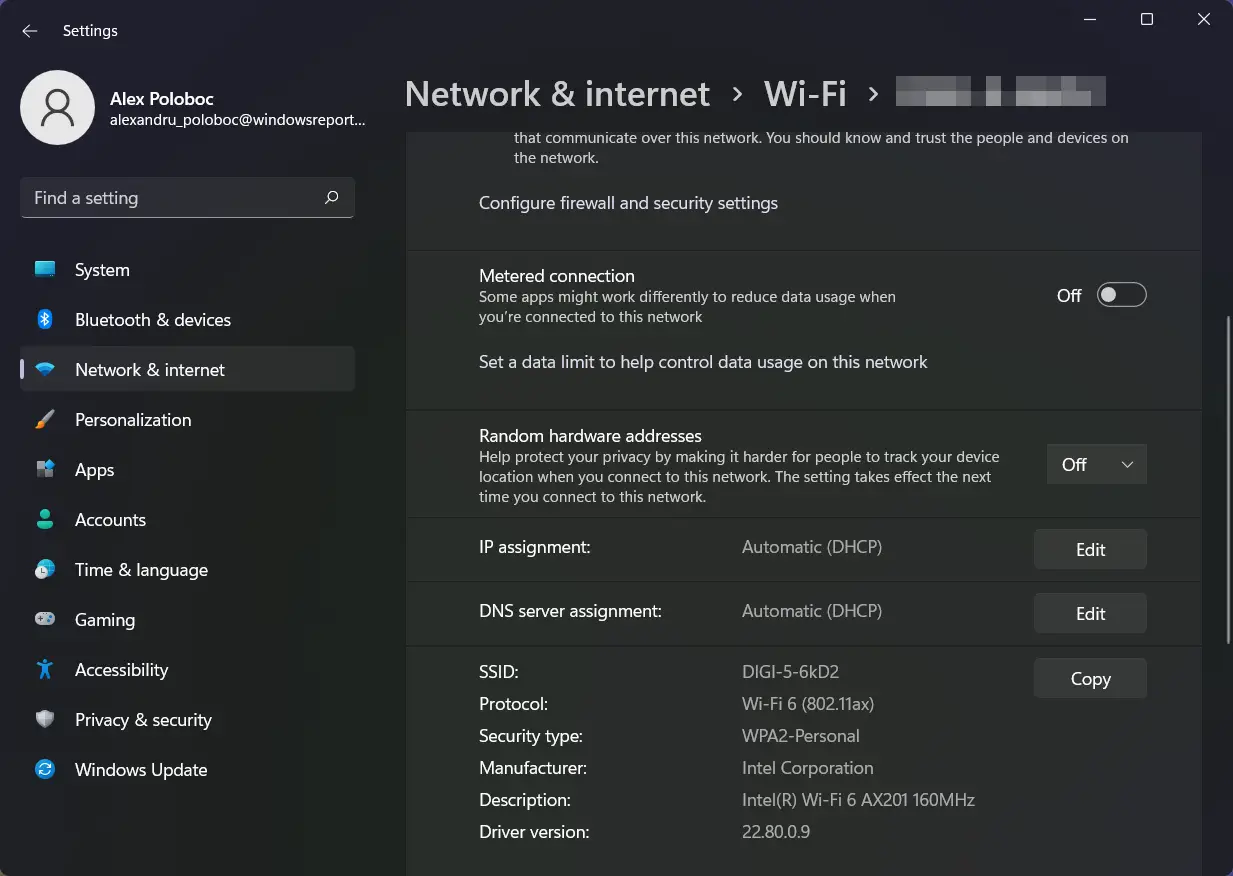
Otra forma de hacerlo es vaciar el DNS, porque si la configuración de DNS está dañada, puede evitar que ciertas aplicaciones y su sistema se comuniquen con Internet.
2. Verifique la fecha y la hora en su PC
Tenga en cuenta que, si el reloj de su PC no está sincronizado, es posible que se encuentre con este problema de que Forza Horizon no se descarga o vuelve a descargarlo en su PC con Windows.
- Presionar Tecla de Windows + I para sacar a relucir el Ajustes menú.
- Selecciona el Hora e idioma pestaña.
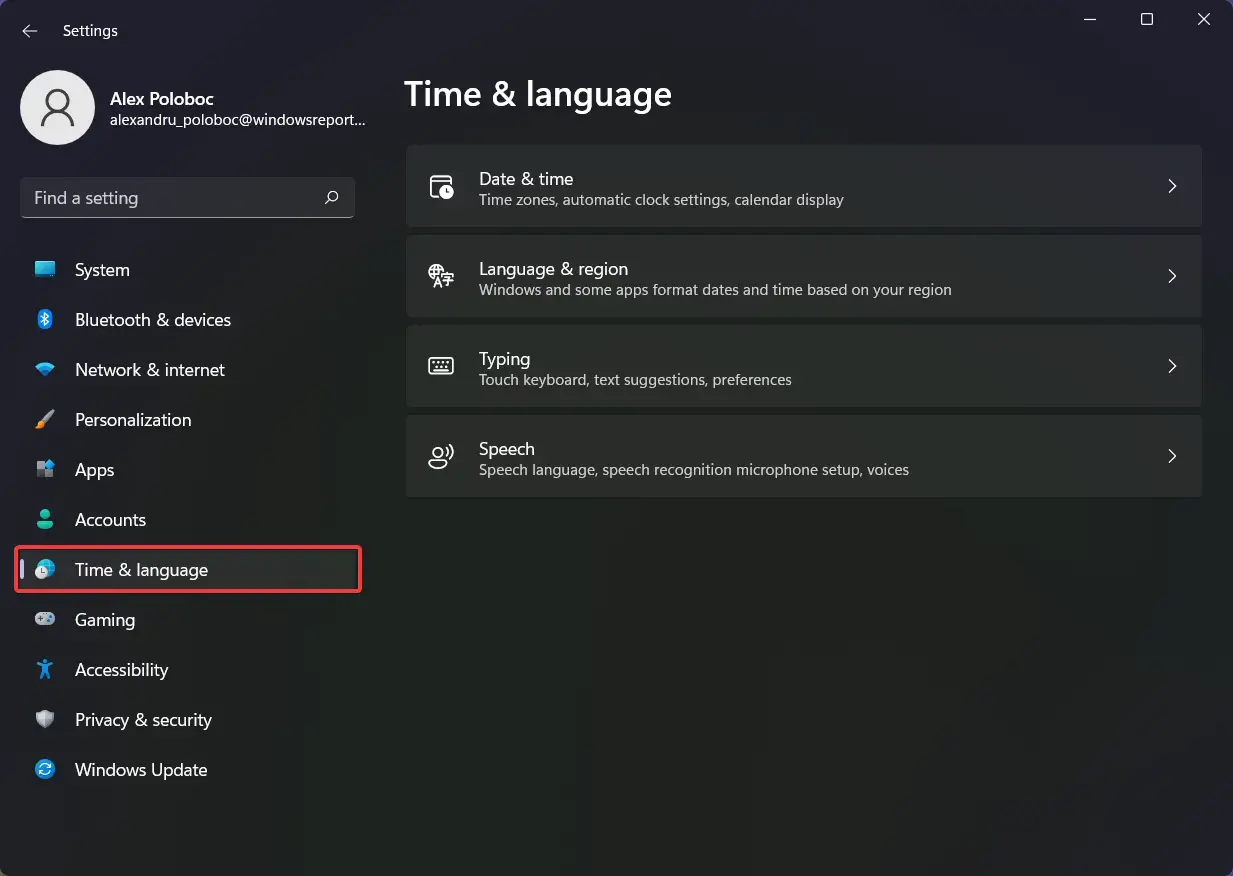
- Haga clic en Fecha y hora.
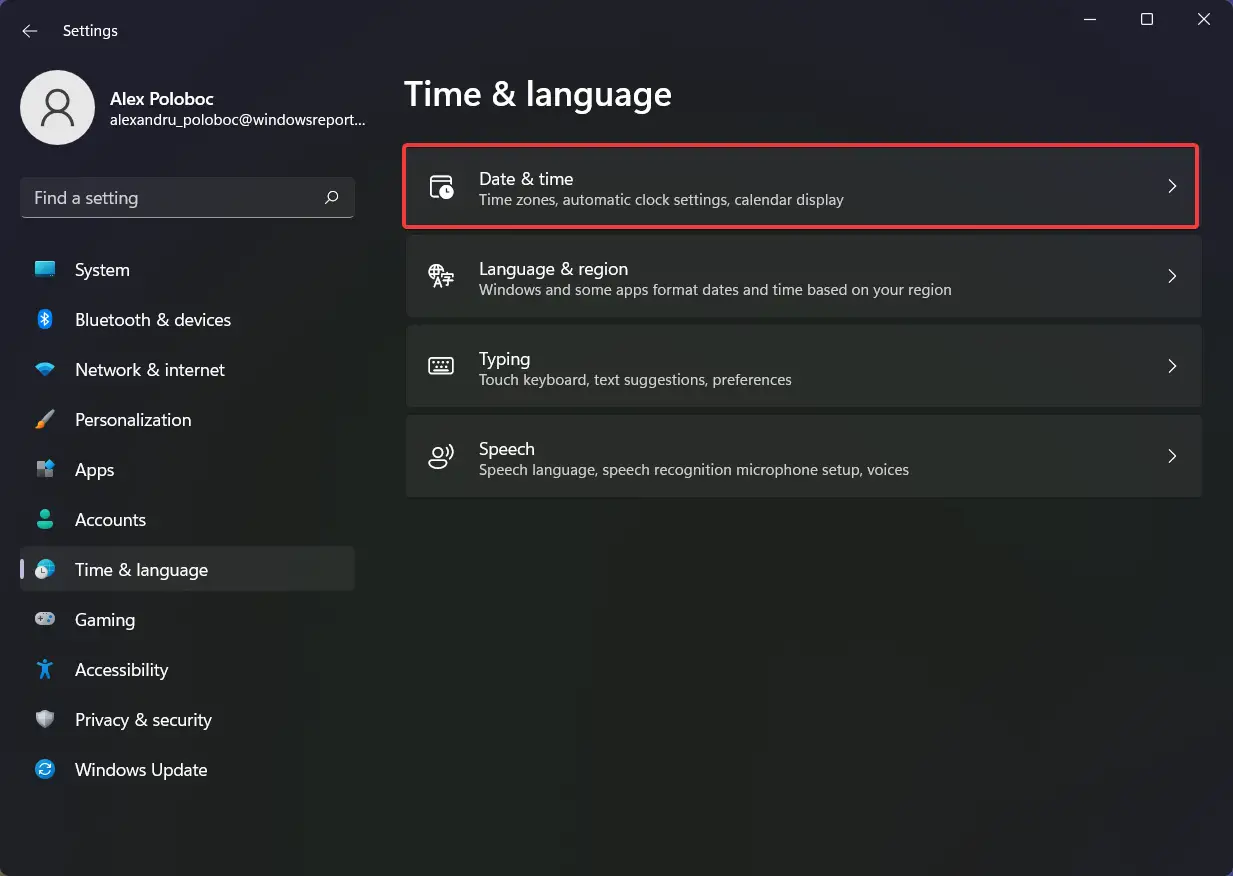
- Asegúrate de eso Establecer hora automáticamente está prendido.
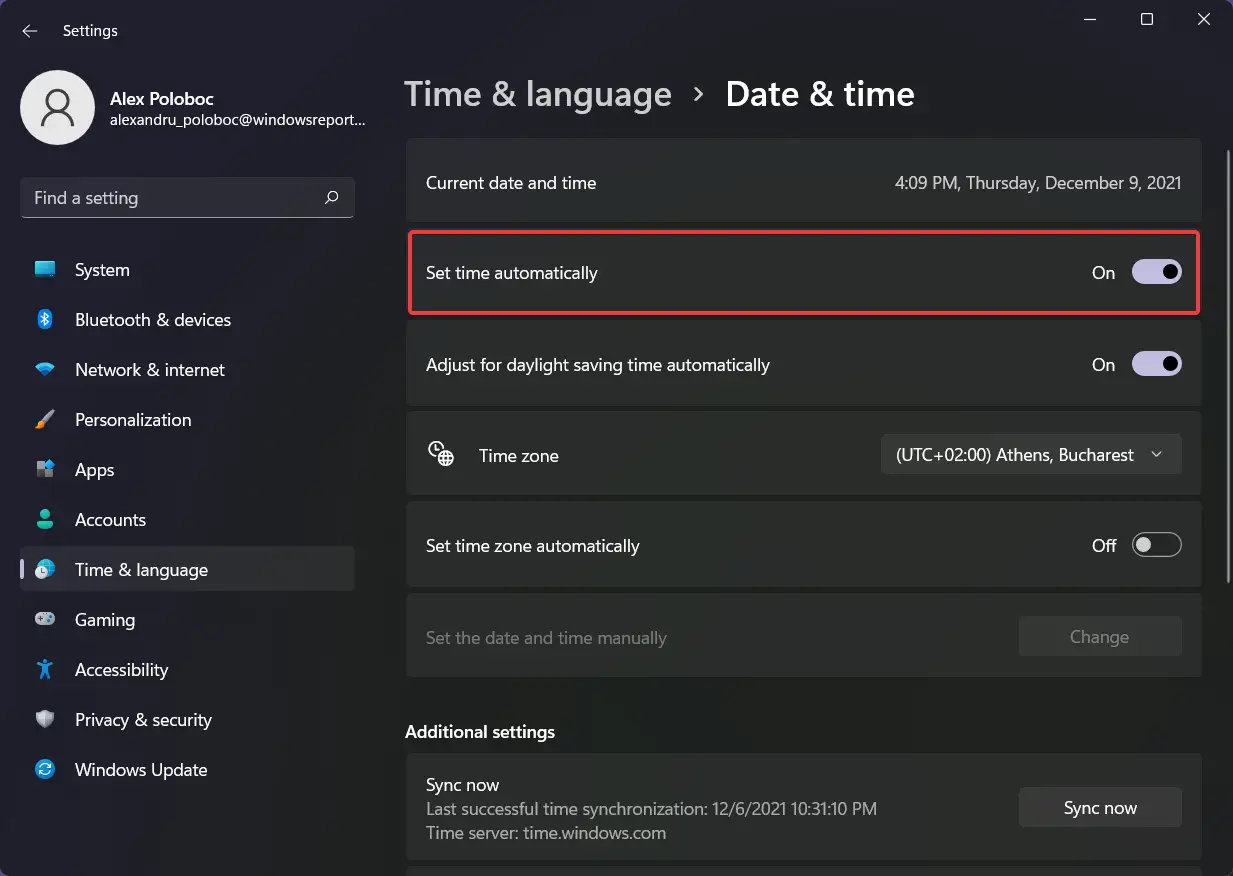
- presione el sincronizar ahora botón.
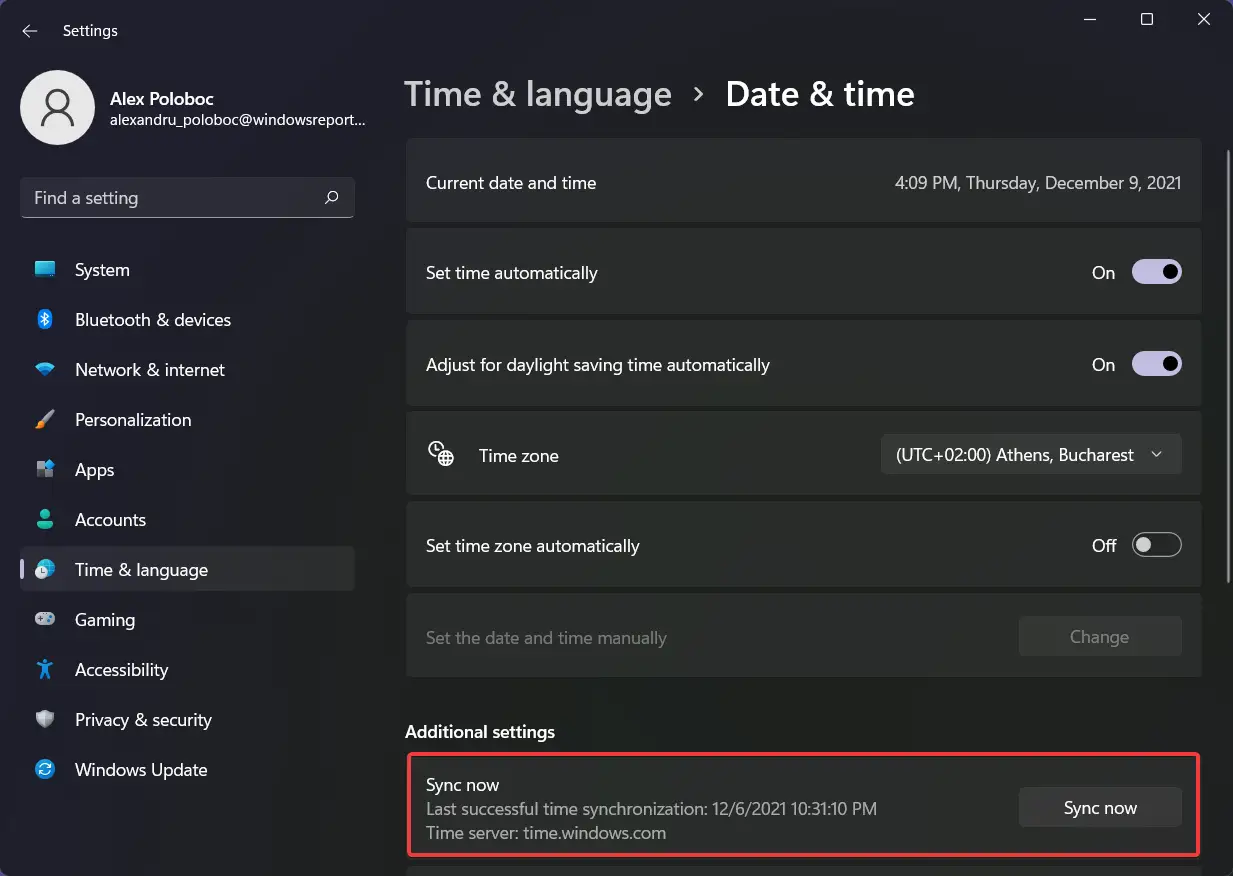
3. Vuelva a iniciar sesión en Microsoft Store
- Abre el Tienda de Microsoft.
- Haga clic en el Cuenta botón.
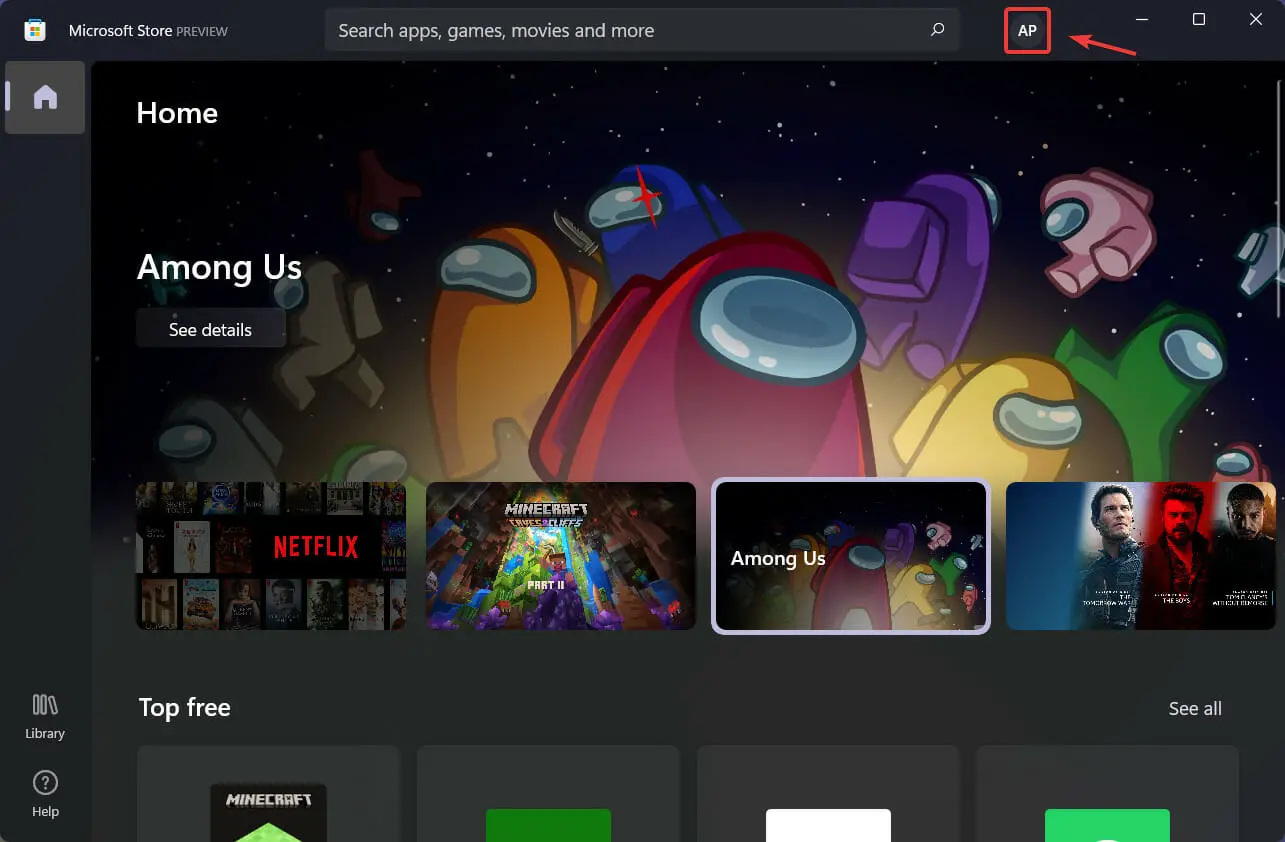
- Haga clic en el desconectar botón.
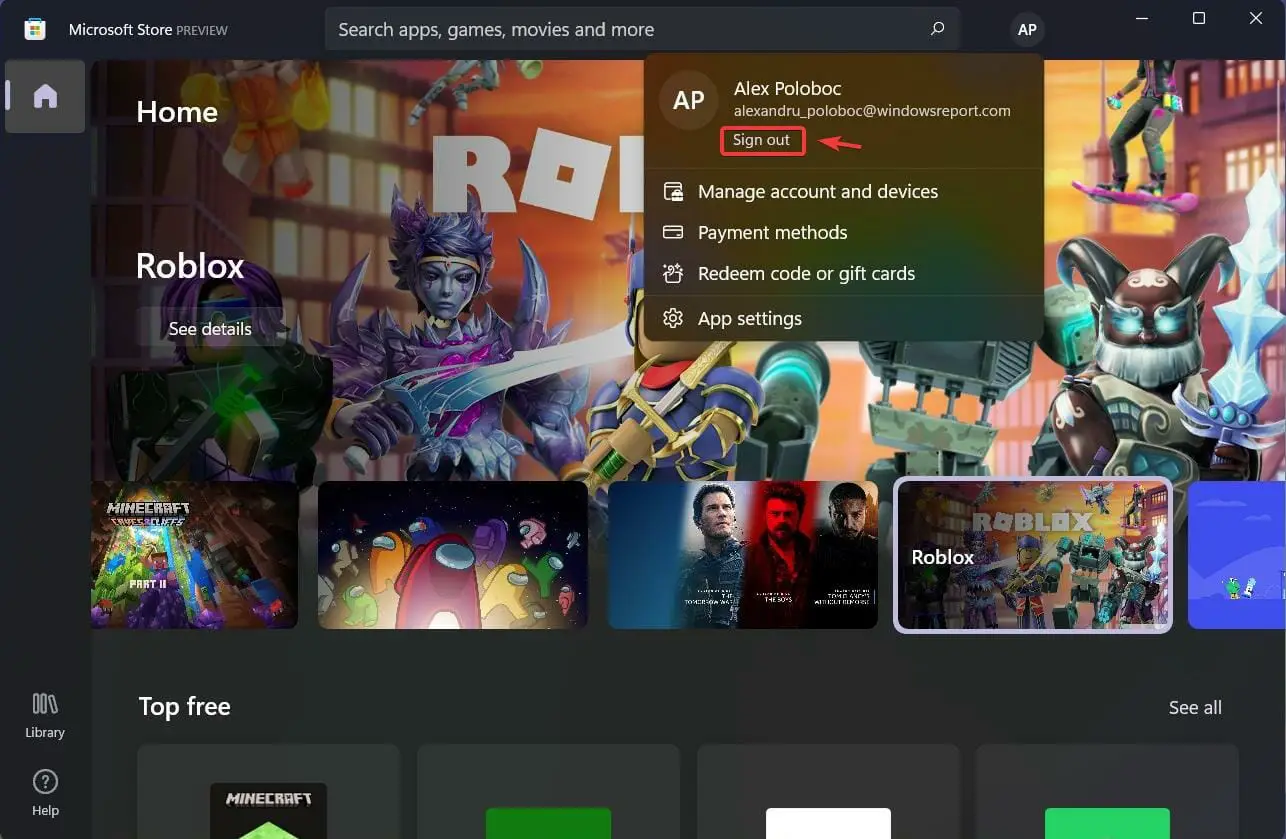
- Haga clic en el Registrarse botón.
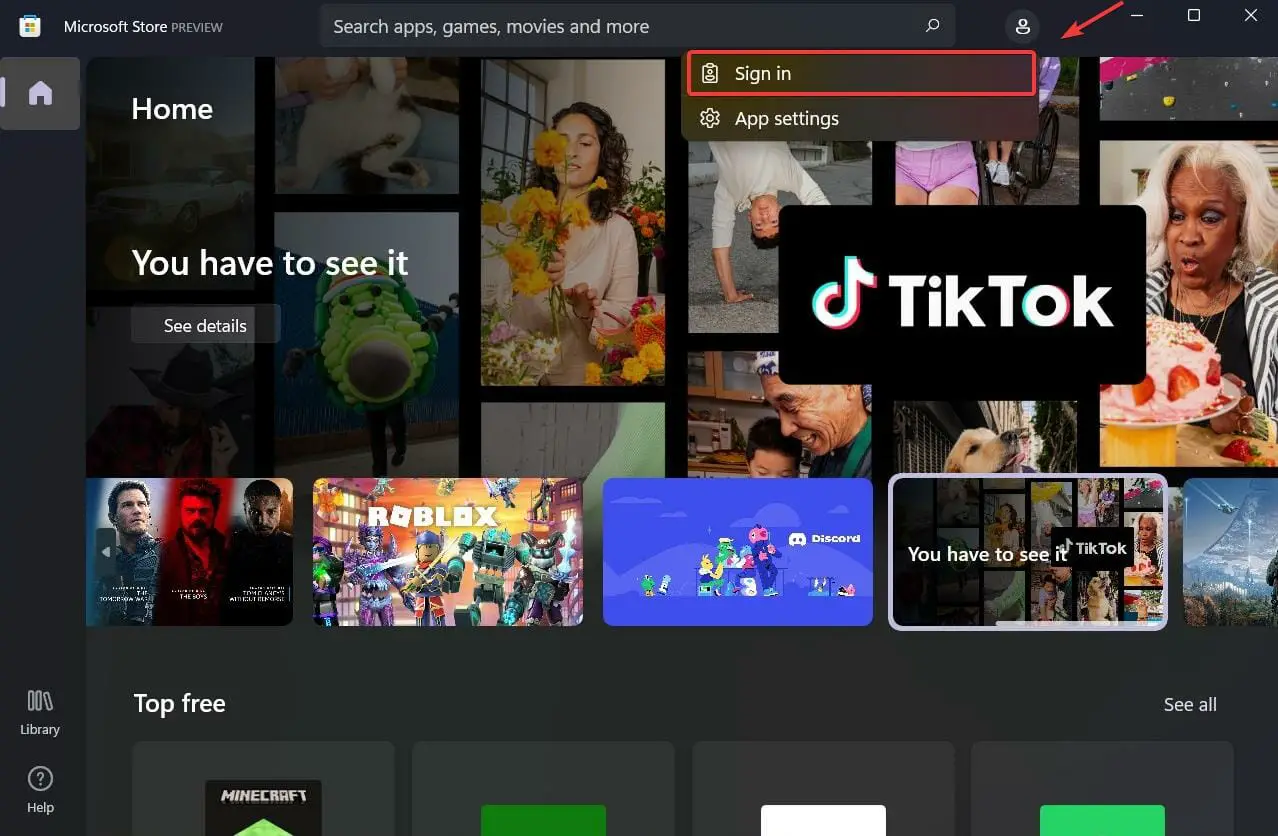
- Seleccione la cuenta deseada y presione el botón Continuar botón.
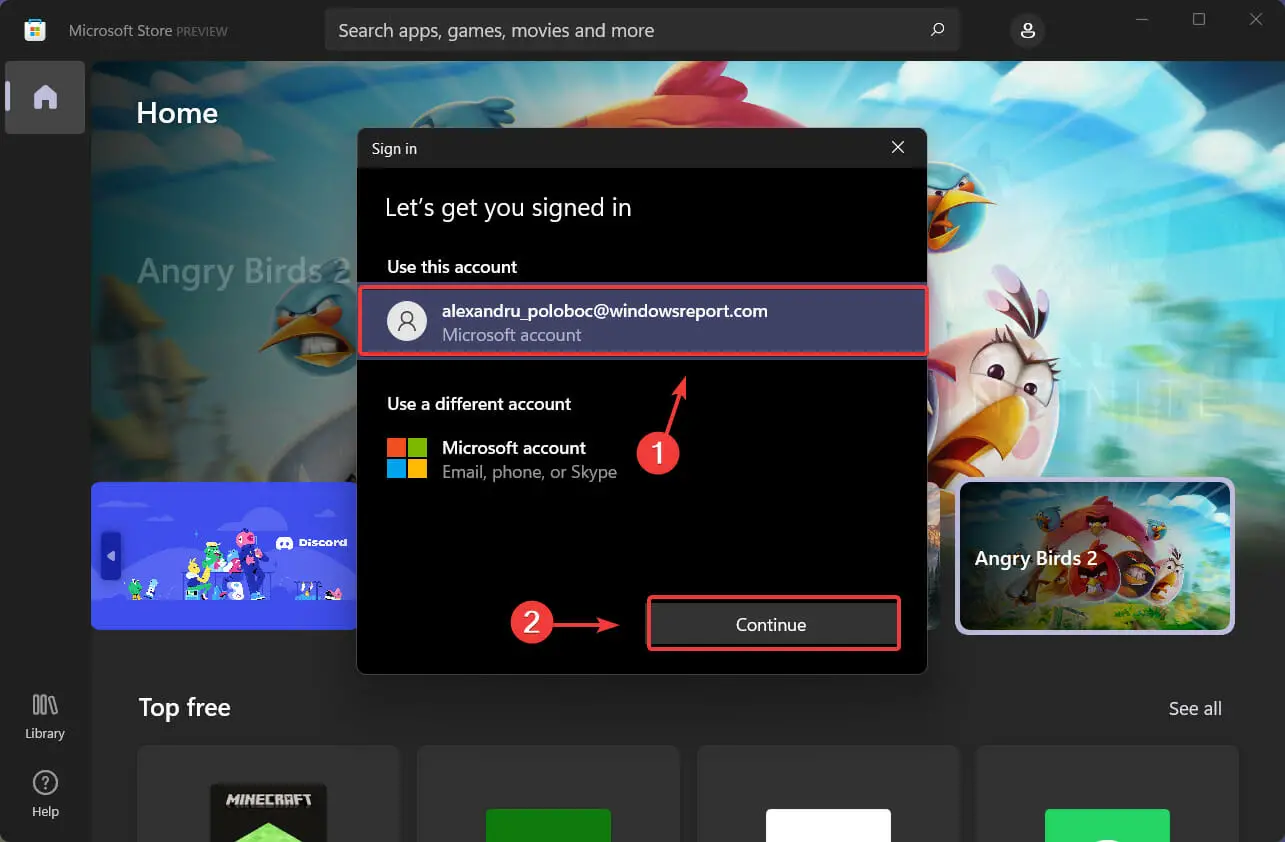
4. Cambiar la ubicación de descarga
¿Has revisado tu espacio en disco últimamente? El problema podría deberse a que el juego no tiene suficiente espacio para descargar en la ubicación a la que se supone que debe ir.
Sin embargo, puede cambiar fácilmente esta ubicación accediendo al menú Configuración y modificando dónde va el nuevo contenido cuando se descarga.
- Presionar Tecla de Windows+ I para sacar a relucir el Ajustes menú.
- Selecciona el Sistema pestaña.
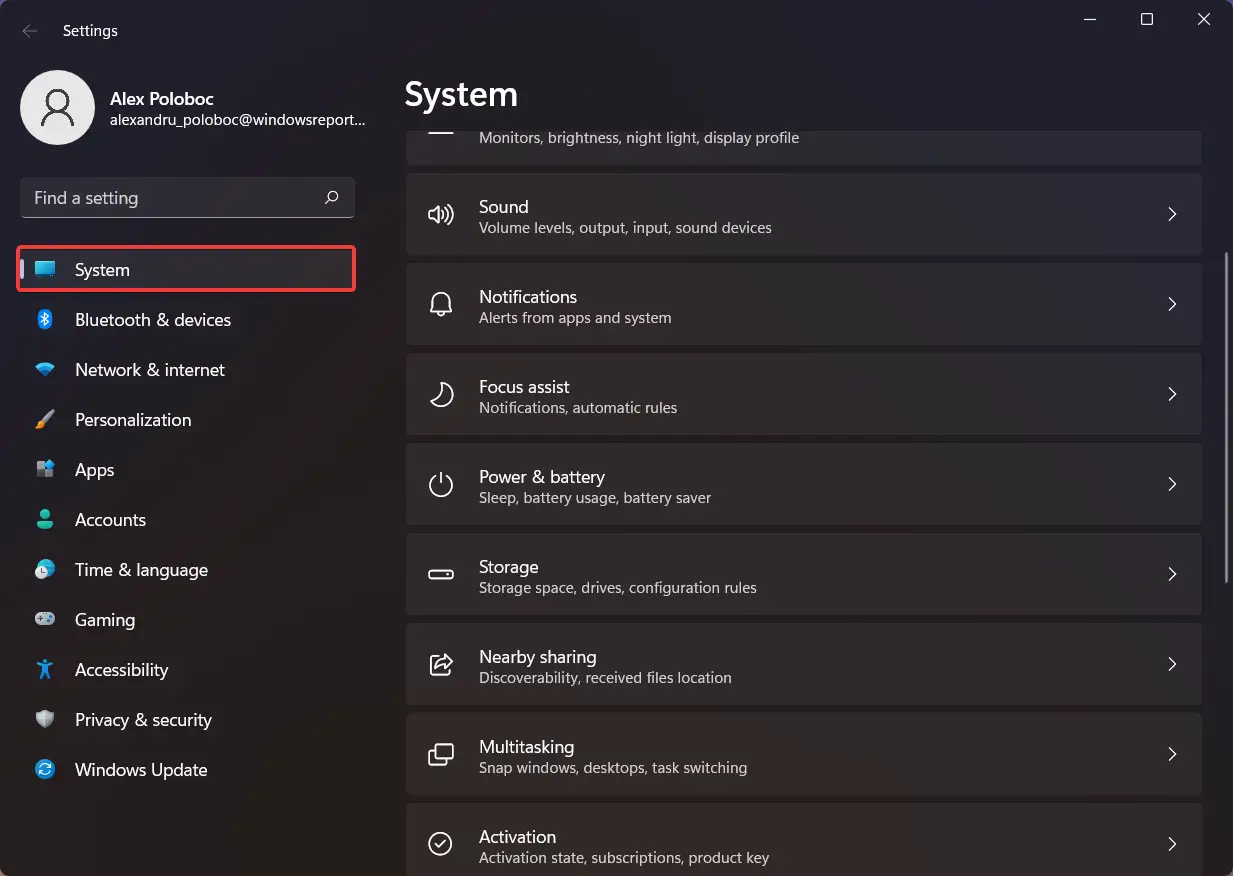
- Haga clic en el Almacenamiento botón.
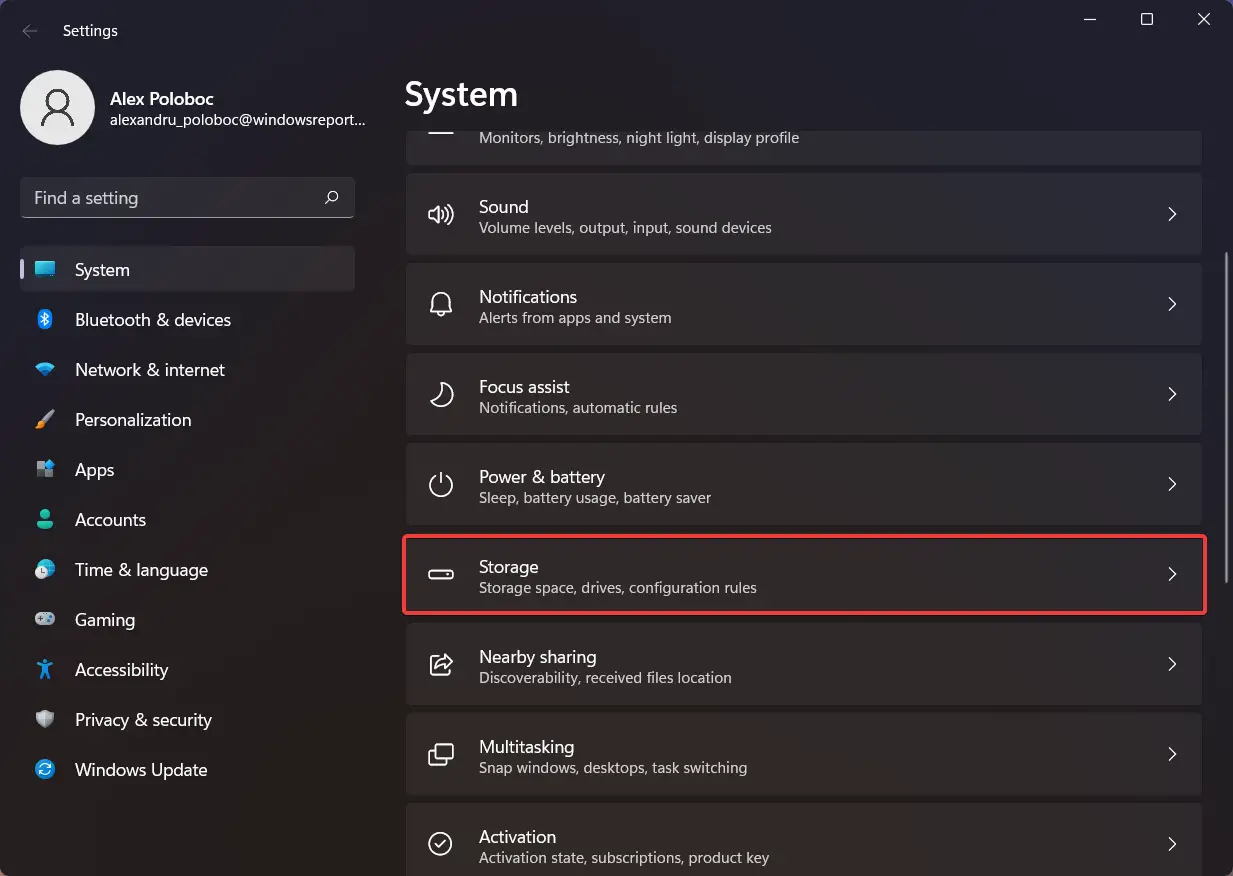
- Haga clic en Configuración avanzada de almacenamiento.
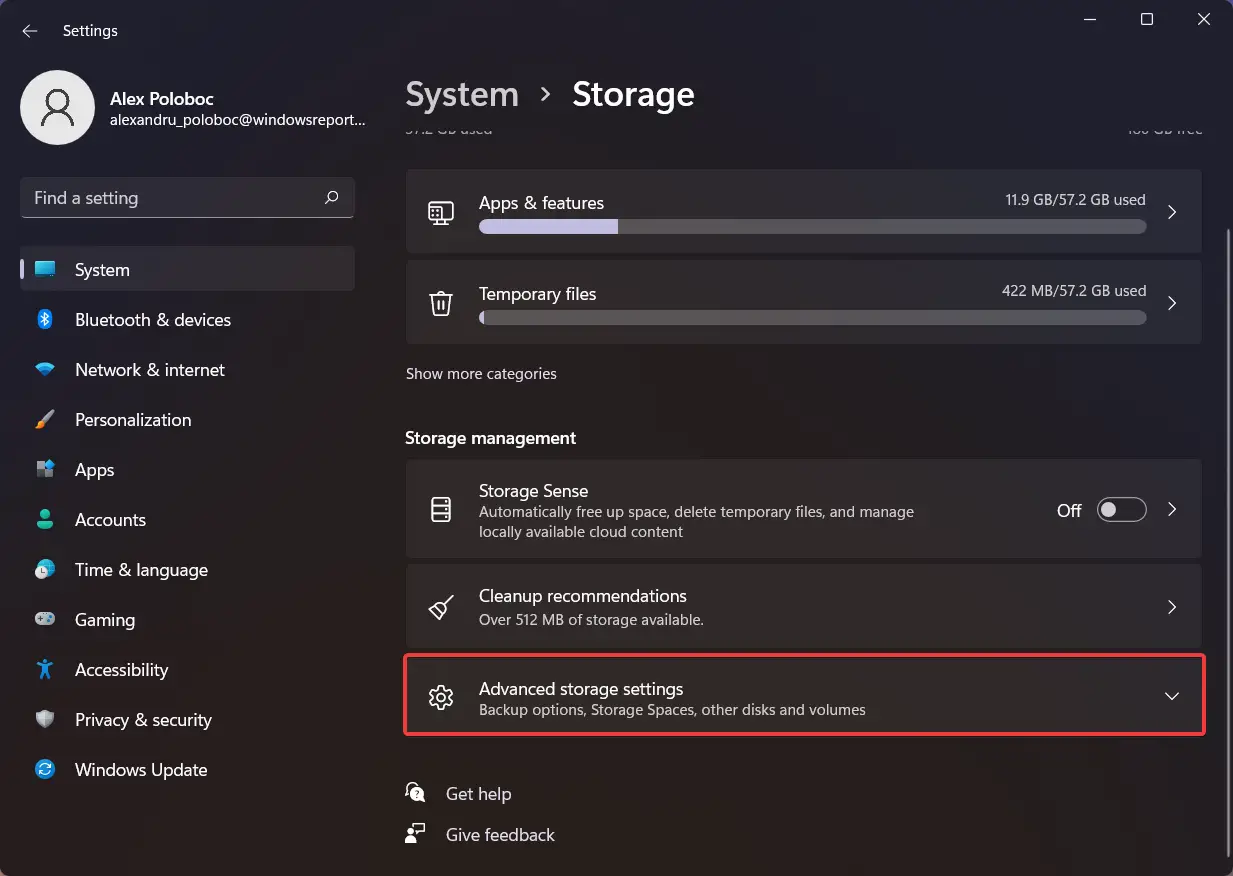
- Seleccione Donde se guarda el nuevo contenido.
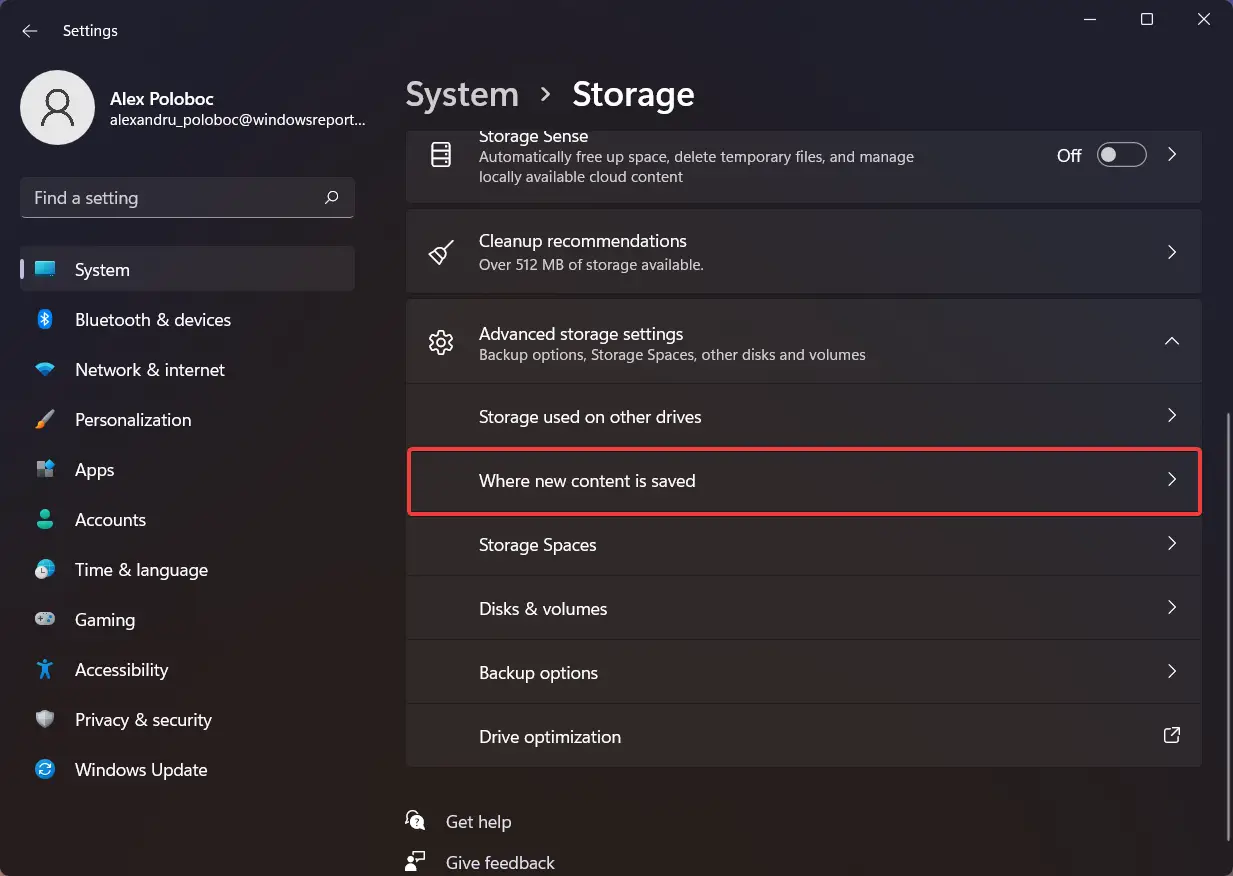
- cambiar la ubicación dónde va el nuevo contenido cuando se descarga.
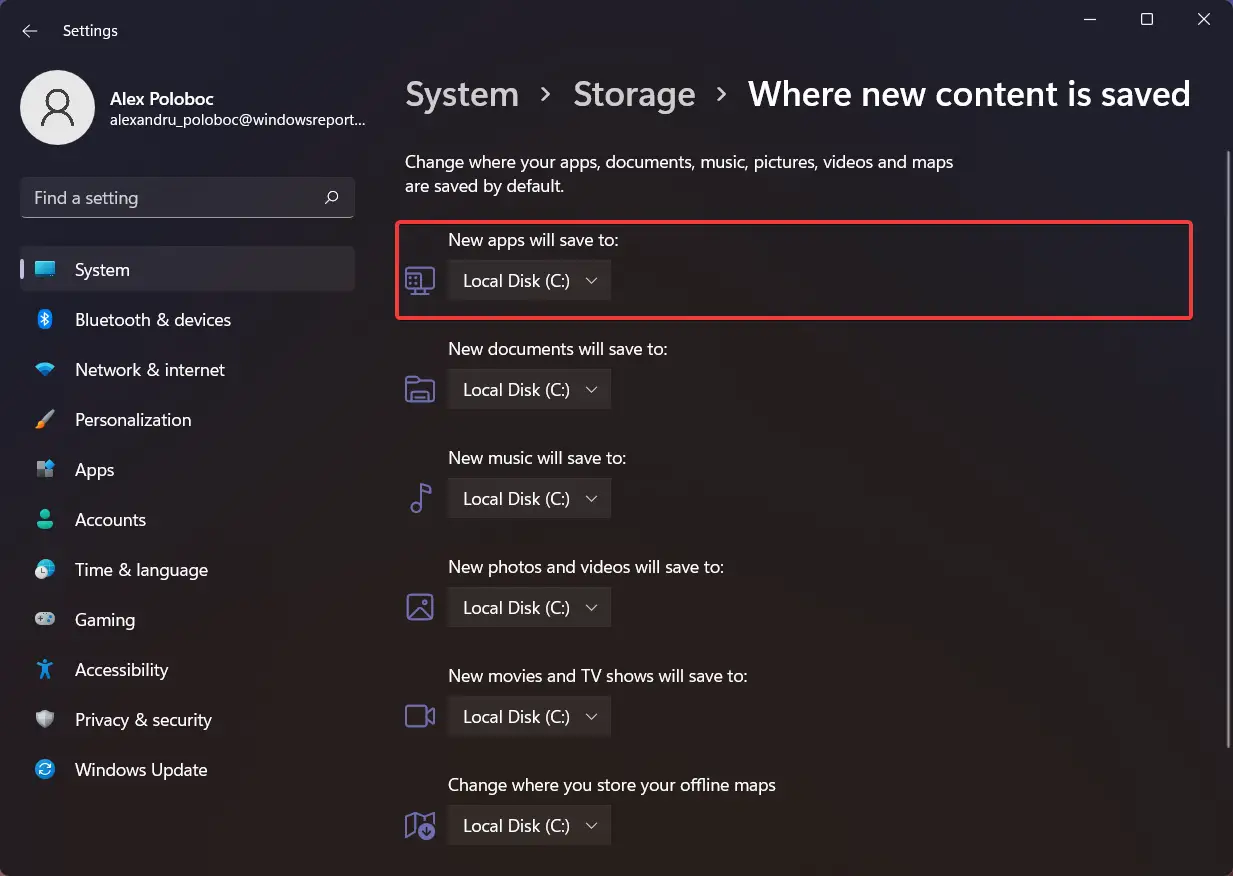
5. Crea una nueva cuenta de usuario
El último paso en la lista de hoy es intentar descargar el juego desde una cuenta diferente a la que iniciaste sesión en tu PC.
Estamos a punto de mostrarle cómo crear una cuenta diferente si aún no tiene una configurada. Sin embargo, tenga en cuenta que el nuevo usuario debe crearse con otra cuenta de Microsoft.
- Presionar Tecla de Windows+ I para sacar a relucir el Ajustes menú.
- Selecciona el cuentas pestaña.
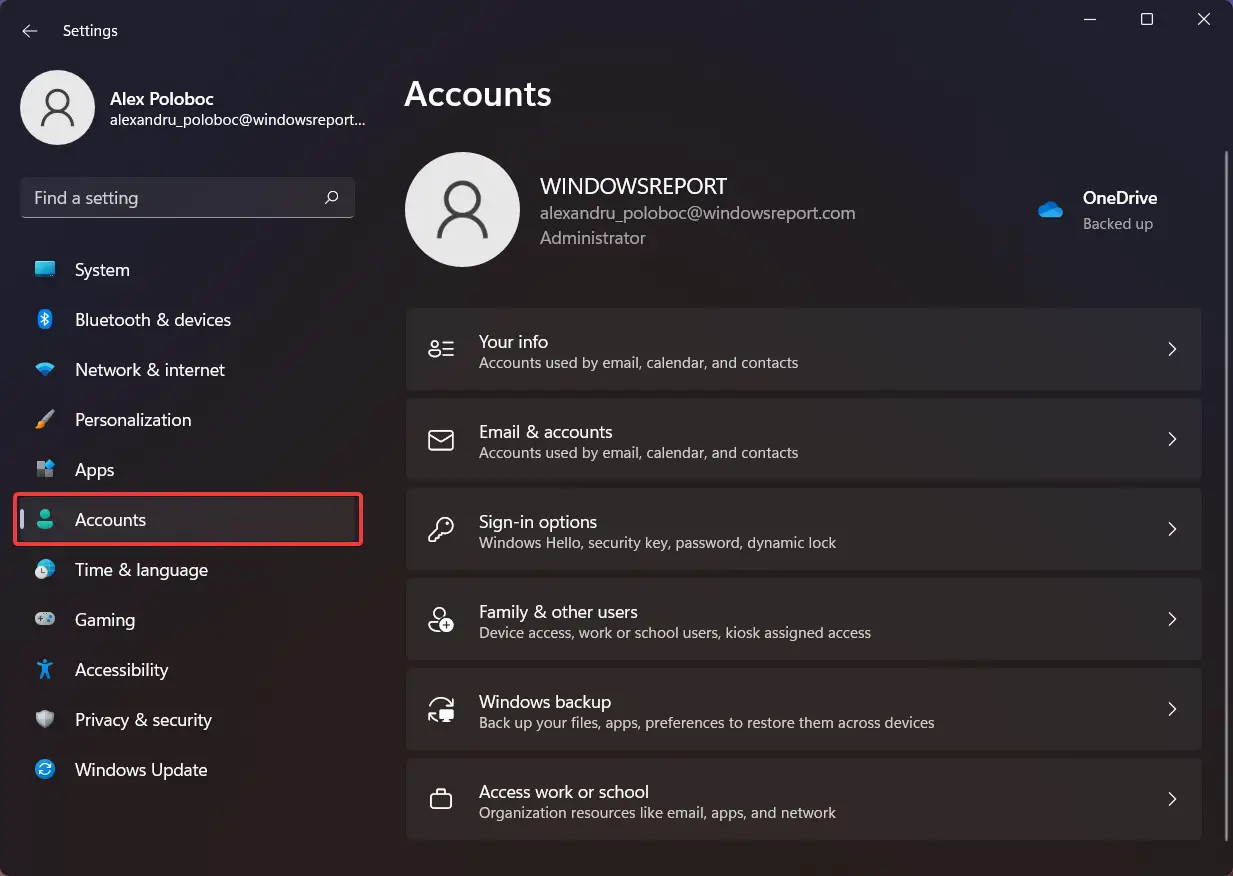
- Haga clic en el Familia y otros usuarios botón.
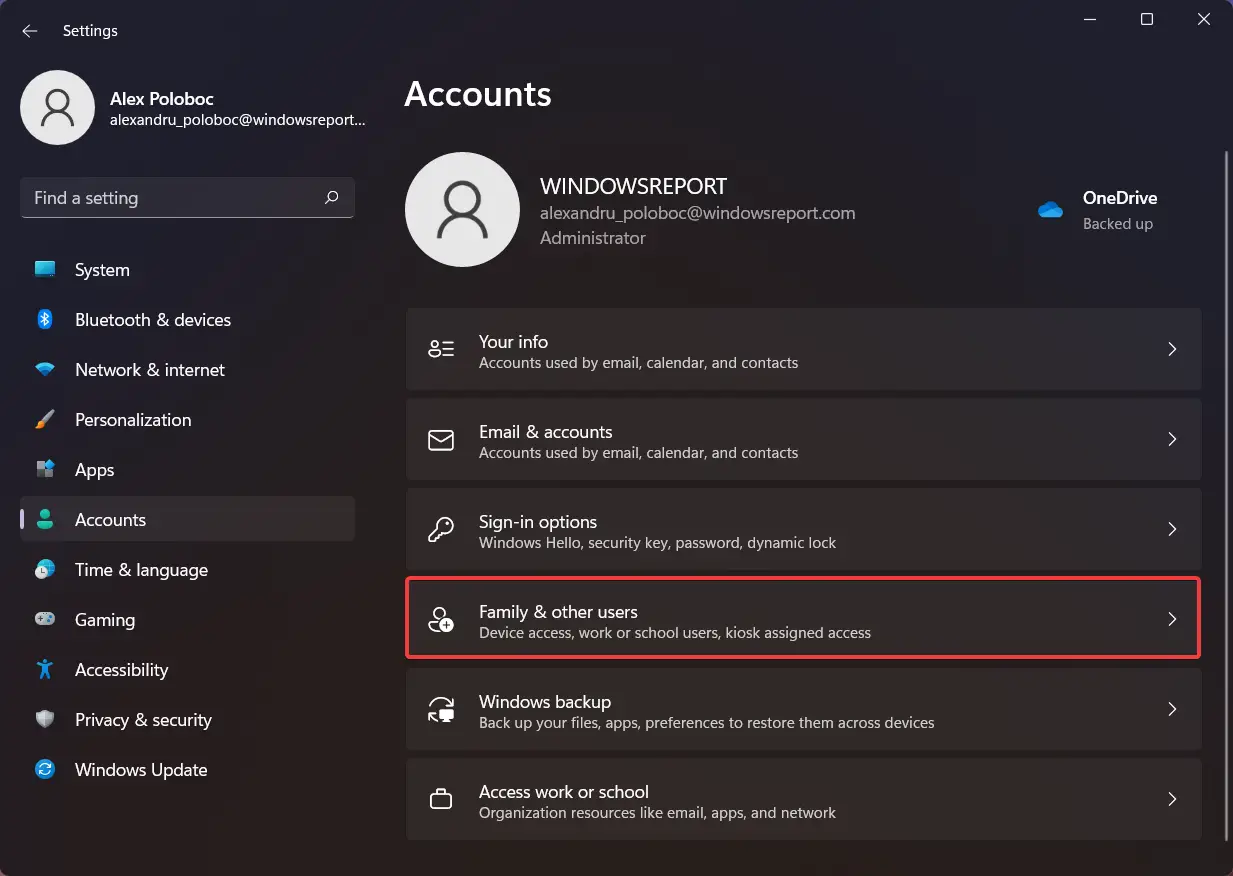
- Haga clic en el Añadir cuenta y siga el proceso de inicio de sesión.
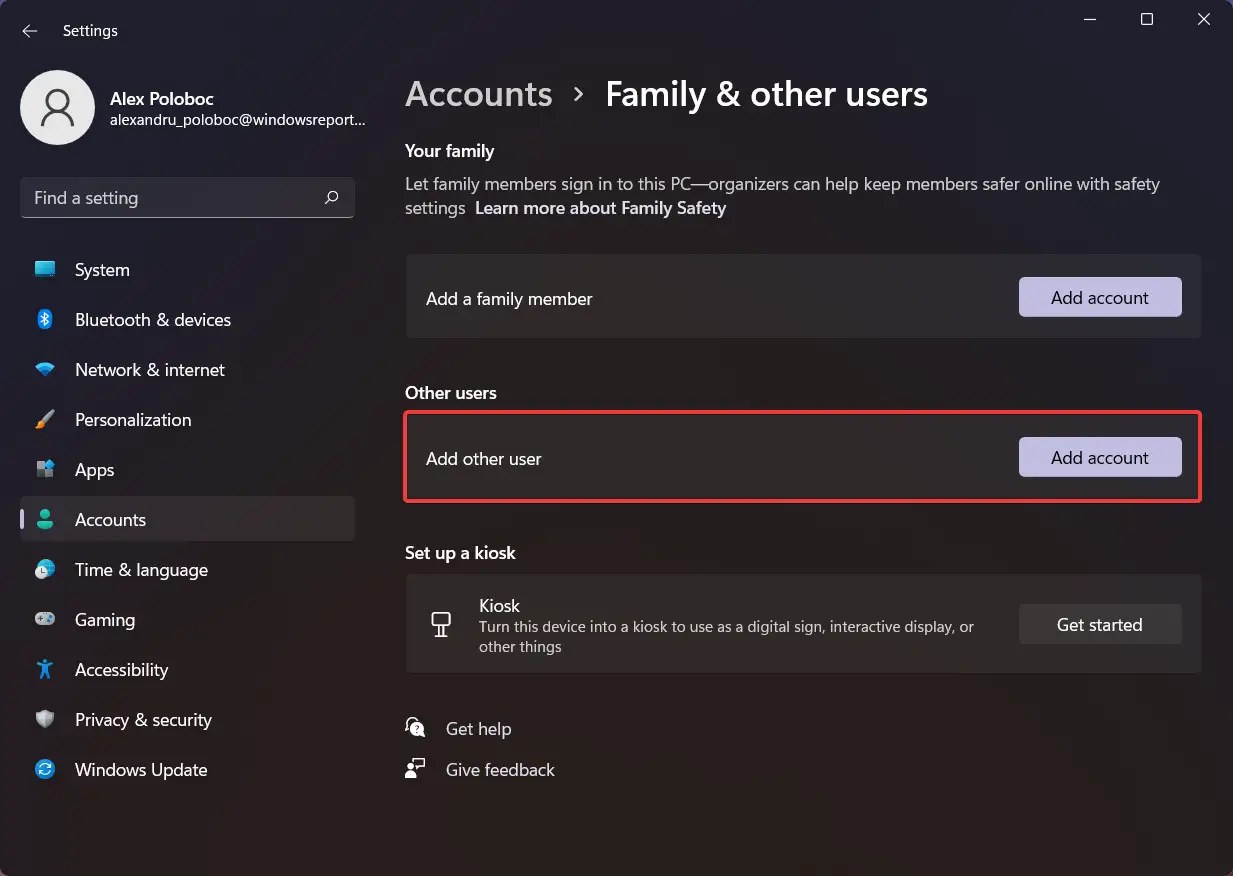
Estas son las soluciones que hemos preparado para ti, con la esperanza de que resuelvas este problema y logres instalar Forza Horizon 5 en tu PC.
¿Te ayudó este artículo? Háganos saber en la sección de comentarios.